Kui olete mõnda aega Photoshopit kasutanud, olete ilmselt kasutanud kihtide segamise režiime, mis on lihtsad ja võimsad viisid, kuidas muuta kaks või enam kihti üksteisega sulandumiseks või üksteisega suhtlemiseks.
Segamisrežiime saab kasutada loominguliste efektide jaoks, kuid neil on ka piltide retušeerimiseks praktilisi kasutusvõimalusi, näiteks režiimi Ekraani segamine alasäritatud pildi heledamaks muutmiseks, režiimi Korruta segu üledäritatud piltide tumendamiseks või Ülekattega segamisrežiim, et kohe kontrastsust suurendada. pilt, mis vajab rohkem "poppi".
Võib-olla olete kasutanud ka Photoshopi võimalust kihte omavahel ühendada . Kihtide ühendamisel on mitu olulist eelist, näiteks kihtide paneeli puhtana ja korrastatuna hoidmine ning dokumendi failisuuruse vähendamine. Kihtide ühendamine võib olla vajalik ka enne pildi täiendavate muudatuste rakendamist.
Segamisrežiimide kogu võimsuse ja kihtide liitmise eeliste tõttu Photoshopis juhtub sageli midagi kummalist, kui proovime liita mitu kihti, kui need kihid on seatud erinevatele segamisrežiimidele. Mis juhtub, on see, et me saame tavaliselt teistsuguse pildi kui see, mis meil oli enne kihtide ühendamist. Mõnikord on see peen erinevus; mõnikord on see suur erinevus. Kui te pole selle probleemiga veel kokku puutunud, on tõenäoline, et mingil hetkel saate. Nii et selles õpetuses vaatleme probleemi näidet, selgitame, miks see juhtub, ja õpime lihtsa triki sellest lahti saama!
See õpetus eeldab, et olete Photoshopis kihtide segamise režiimidega juba tuttav. Kui ei, siis tutvuge kindlasti meie viie olulise segurežiimiga fototöötluse juhendamisega, kus kirjeldan kõike, mida peate teadma.
Blendirežiimide ühendamise probleem
Probleemi näite nägemiseks loon kiire komposiitpildi, kasutades kolme eraldi fotot ja mõnda segurežiimi. Kuna piltide komposteerimine Photoshopis on tohutu teema, mis jääb selle õpetuse raamest välja, siis teen selle üsna kiiresti läbi. Kui vaatame minu kihtide paneeli, näeme, et olen juba kõik kolm fotot oma dokumendile lisanud ja iga pilt istub eraldi kihil:
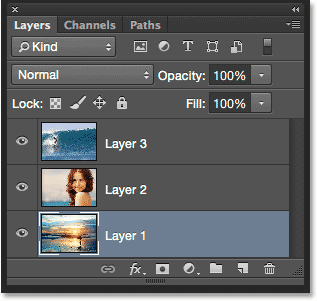
Kihtide paneel näitab iga fotot sõltumatul kihil.
Siit saate teada, kuidas Photoshopis mitu kihti kihtidena avada!
Vaatame fotosid ükshaaval, alustades all olevast. Lülitan kaks ülemist kihti välja, klõpsates nende nähtavusikoonidel :
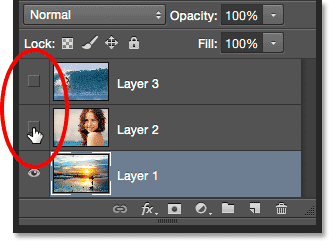
Dokumendis kahe ülemise kihi ajutine varjamine.
Kahe ülemise kihi peitmine võimaldab meil näha ainult alumise kihi pilti. See on foto, mida kasutan komposiidi lähtepunktina (surfar Shutterstocki rannafotol):
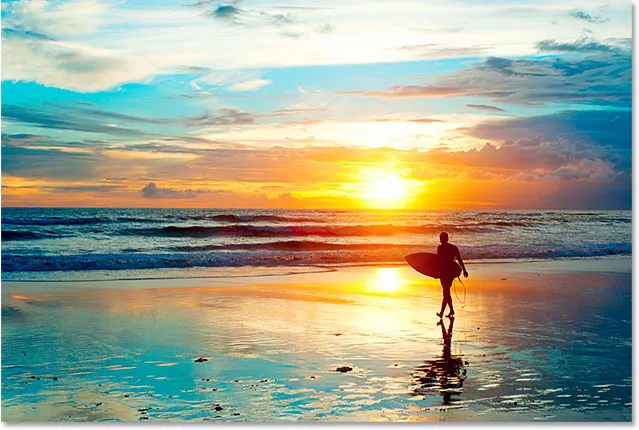
Alumisel kihil olev pilt.
Kuna see on alumine kiht, jätan selle segurežiimi olekuks Normal (vaikeseade):
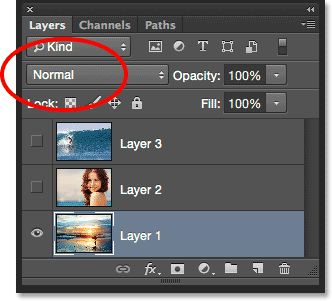
Alumine kiht jäetakse tavalisse segurežiimi.
Järgmisena lülitan sisse teise pildi (keskmise kihi pildi), klõpsates selle nähtavusikoonil :
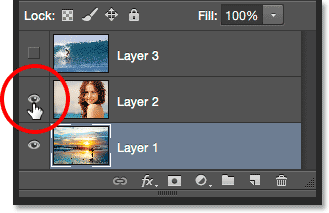
Klõpsake kihi 2 nähtavuseikoonil.
Siin on minu teine foto. Aja säästmiseks olen selle juba kärbinud ja ümber paigutanud, et see paremini kompositsiooni mahuks (naine rannas fotol Shutterstockilt):

Pilt keskmisel kihil.
See pilt on ka praegu seatud režiimile Tavaline segamine, mistõttu see blokeerib selle all oleva foto vaatamise täielikult. Kahe pildi kokkulangemiseks klõpsan kõigepealt paneelil Kihid kihti 2, et see valida. Seejärel vahetaksin selle segamisrežiimi Normal väärtusest Multiply . Samuti alandan selle läbipaistmatuse väärtust 60% -ni :
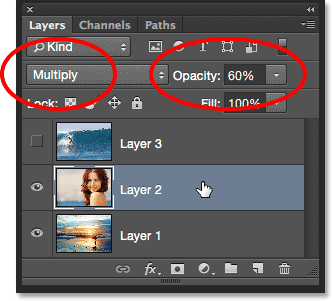
Segamisrežiimi muutmine korrutamiseks (ja läbipaistmatus 60% -ni).
Siin on kahe kihi kokku segamise tulemus. Siiamaani on kõik korras:

Kihi 1 ja 2 segamise efekt.
Toome sisse kolmanda pildi (ülemisel kihil). Lülitan selle dokumendis uuesti sisse, klõpsates selle nähtavuseikoonil :
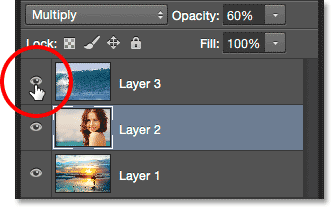
Klõpsake kihi 3 nähtavuseikoonil.
Siin on minu ülemine pilt. Aja säästmiseks olen selle juba kärbinud ja ümber paigutanud (Shutterstocki lainefotol surfanud):
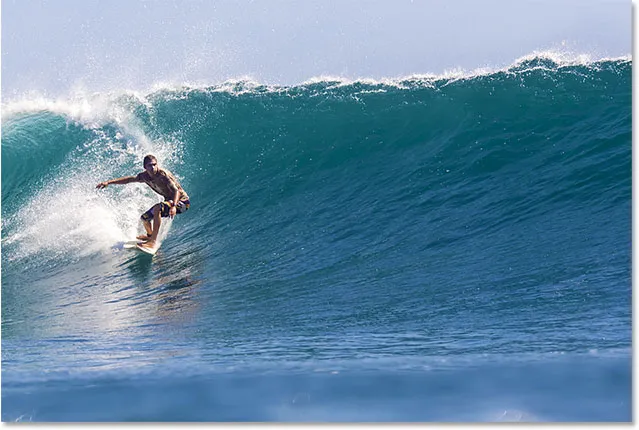
Pilt pealmisel kihil.
Selle ülemise pildi sulandamiseks selle all olevate fotodega klõpsame selle valimiseks 3. kihil, seejärel muudan selle segamisrežiimi tavalisest režiimiks Ülekatteks :
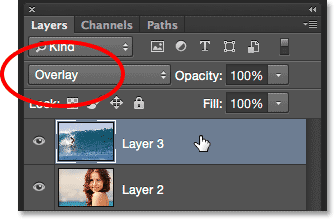
Ülemise kihi segurežiimi muutmine ülekatteks.
Siin on tulemus, kui kõik kolm kihti segunevad nüüd omavahel. Pole paha, arvestades kõike, mida selle efekti saavutamiseks pidin tegema, oli paari kihisegu režiimi muutmine (ja keskmise kihi läbipaistmatuse vähendamine):

Kõigi kolme pildi kokku segamise tulemus.
Ütleme nii, et olen seniste tulemustega rahul ja nüüd tahan üldpilti täiendavalt muuta. Enne kui saan seda teha, pean kihid omavahel ühendama. Nüüd võite mõelda, et kõik, mida ma pean tegema, on kahe ülemise kihi liitmine, kuna need on seatud erinevatele segamisrežiimidele ("erineva" all, ma mõtlen, et need on seatud millekski muuks kui vaikesäteteks Tavaline ). Vaatame, mis juhtub, kui ma üritan liita just need kaks ülemist kihti.
Neid ühendada saab mitmel erineval viisil. Üks võimalus oleks kasutada Photoshopi käsku Merge Down, mis võtab praegu valitud kihi ja liidab selle otse selle all oleva kihiga. See kõlab täpselt nii, nagu me vajame, nii et kui minu pealmine kiht ( 3. kiht ) on valitud kihtide paneelil, siis liigun ekraani ülaosas menüüribal Kihi menüüsse ja valin Merge Down :
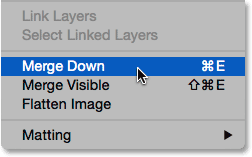
Minna kihti> Ühenda alla.
See on tulemus pärast pealmise kihi (seatud režiimile Ülekatte segu) liitmist selle all oleva kihiga (seatud režiimile Korruta segu). Nagu näeme, pole midagi valesti. Kujutis on järsku kaotanud suurema osa oma kontrastsusest. Samuti näeb see välja palju tumedam kui enne:

Tulemus pärast käsu Merge Down rakendamist.
Vaatame kihtide paneeli, et saada teada, mis juhtus. Siin näeme, et kaks ülemist kihti on tegelikult ühendatud 2. kihiks, kuid mis juhtus minu ülekattega segamise režiimiga? See on läinud! Mulle jääb vaid režiim Korruta segu. See selgitab, miks pilt näeb nüüd nii palju tumedam välja:
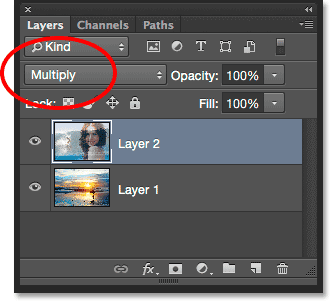
Segamisrežiim Overlay on kadunud. Alles jääb režiim Korrutamine.
Noh, see ei töötanud, nii et vajutan klaviatuuril Ctrl + Z (Win) / Command + Z (Mac), et käsk Merge Down kiiresti tagasi võtta. Veel üks viis, kuidas proovida ühendada kaks ülemist kihti, on Photoshopi käsk Merge Layers . Kui mu pealmine kiht on juba valitud, siis hoian all Shift klahvi ja klõpsan keskmisel kihil. See valib korraga ülekatte ja korrutamise kihid:
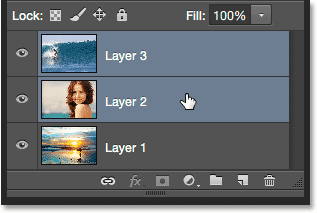
Mõlema segamisrežiimi kihi valimine.
Kui mõlemad kihid on valitud, naaseksin uuesti ekraani ülaosas olevasse menüüsse Kihi ja valin seekord ühenda kihid :
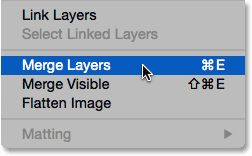
Minna kihti> Ühenda kihid.
Kas see töötas? Ei. Käsk Merge Layers andis mulle teistsuguse tulemuse kui see, mida ma nägin käsku Merge Down abil, kuid see pole ikka veel õige. Kaks parimat pilti ühinesid, aga mis juhtus minu kolmanda pildiga (alumisel kihil olevaga)? See kadus täielikult:

Tulemus pärast käsu Merge Layers rakendamist.
Kihtide paneeli vaadates näeme, et Photoshop ühendas kaks ülemist kihti jälle ootuspäraselt, kuid seekord loobus see nii minu ülekatte- kui ka Korruta segurežiimidest, seades ühendatud kihi Normaalseks. Seetõttu blokeerib ühendatud kiht pildi alumisel kihil täielikult vaadetest:
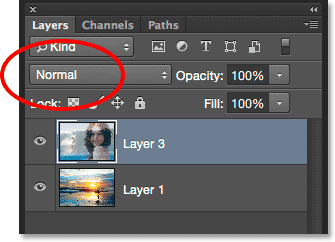
Liimikihi käsk loobus mõlemast minu segamisrežiimist.
Lühikoodide, toimingute ja filtrite pistikprogramm: viga lühikoodis (ads-photoretouch-middle_2)
Miks me ei saa Blend-režiime ühendada
Mis siis saab? Miks ma ei saaks kihte ülekatte ja korrutamisega lihtsalt liita ilma komposiidi üldilmet muutmata? See on hea küsimus. Tegelikult on see nii hea, tegelikult on kolm head põhjust, miks see ei tööta.
Lühikoodide, toimingute ja filtrite pistikprogramm: viga lühikoodis (ad-retouch-middle-floatleft)
Esimene põhjus on see, mida Photoshopis segamisrežiimid teevad, või täpsemalt, mida nad ei tee; segamisrežiimid ei muuda kihi tegelikke piksleid . Need muudavad lihtsalt kihi pikslite ja kihi pikslite või selle all asuvate kihtide koostoimimisviisi . See, mida näeme pärast kihi segamise režiimi muutmist, pole midagi muud kui selle interaktsiooni reaalajas eelvaade . Pikslid ise pole muutunud.
Kiire nägemiseks, mida ma mõtlen, vajutan klaviatuuril Ctrl + Z (Win) / Command + Z (Mac), et käsk Merge Layers ühendada. Seejärel vahetaksin oma ülemise kihi (3. kiht) ülekattest tagasi tavalisse segurežiimi:
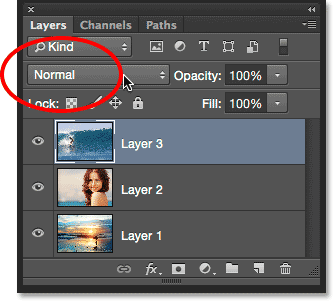
Ülemise kihi segurežiimi seadmine tagasi normaalsele.
"Tavaline" tähendab kihtide segamise režiimide maailmas lihtsalt seda, et kiht ei hakka üldse selle all asuvate kihtidega suhtlema. See võimaldab meil vaadata kihi tegelikku sisu ja siin, kui ülemine kiht on seatud tagasi normaalsele, näeme, et kihi pilt pole kuidagi muutunud. Kõik, mis ma tegin, muutes selle segamisrežiimi ülekatteks, muutis viis, kuidas need pikslid suhtlesid selle all olevate kihtide pikslitega. Kui prooviksin muud segamisrežiimi, midagi muud kui ülekattet, näeksin teistsugust tulemust, kuid jällegi on kõik, mida ma näen, reaalajas eelvaade. Kihi algne pilt ei muutu kunagi:
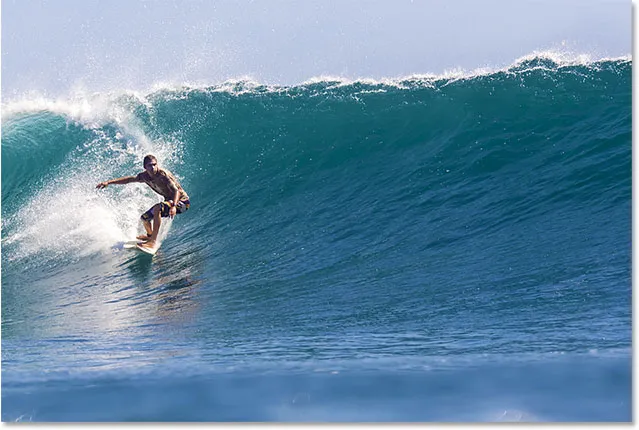
Segamisrežiimid pole hävitavad . Kihi segamise režiimi muutmine ei kahjusta kunagi ühtegi pikslit.
Teine põhjus on see, et Photoshop'i kihil saab sellel ajal olla ainult üks segamisrežiim . Iga segamisrežiim põhjustab kihi pikslite erinevat interaktsiooni, kuid aktiivne saab olla ainult ühel viisil. Näiteks segamise režiim Overlay suurendab pildil kontrasti, samal ajal kui režiim Korruta segu tumendab pilti. See on valik ühe või teise vahel. Neid mõlemaid asju korraga teha pole võimalik ühe kihina.
Kolmas põhjus, miks ma ei saa lihtsalt kahte segurežiimi kihti lihtsalt kokku liita ilma üldilmet muutmata, on see, et üldine välimus ei ole lihtsalt nende kahe kihi tulemus. See on kõigi kolme kihi koos töötamise tulemus, sealhulgas alumine kiht, mis on seatud tavalisele segurežiimile. Kaks ülemist kihti võivad olla need, mille segurežiimid olid tegelikult muutunud, kuid pidage meeles, et nad ei sulandu mitte iseendaga ega lihtsalt üksteisega; nad segunevad ka alumise kihiga (see, mille kipume unustama). See tähendab, et kui ma tahan pärast kihtide ühendamist säilitada täpselt sama tulemuse, tuleb mul liita kõik tulemuse loovad kihid, mis hõlmab ka põhikihi Tavaline.
Peidetud klaviatuuri trikk
Nii et halb uudis on see, et lihtsalt ei ole võimalik teha seda, mida ma alguses üritasin teha; Ma ei saa lihtsalt liita kihte Ülekate ja Korrutada, vähemalt mitte ilma pildi üldilmet muutmata. Kuid nüüd me teame, miks! Probleem oli selles, et unustasin põhjas oleva kihi (see, mis seati tavalisele segurežiimile). Kompositsiooni loomine pole ainult minu kaks ülemist kihti; see on kõigi kolme kihi kombinatsioon. See tähendab, et kui soovin tulemuse liita, tuleb mul liita kõik kolm kihti (üks seatud ülekatteks, teine seatud korrutada ja teine seatud normaalseks).
Üks asi, mida ma teha ei taha, on lihtsalt pildi lamendamine. Tahan oma kihid puutumatuks ja lihtsalt liidan senise tulemuse uueks kihiks. Õnneks sisaldab Photoshop varjatud klaviatuuritrikki täpselt selle tegemiseks! Kõigepealt valige paneelil Kihid ülemine kiht :
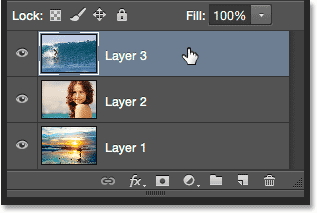
Ülemise kihi valimine.
Kui pealmine kiht on valitud, on siin see trikk. Vajutage ja hoidke all klaviatuuri klahve Shift, Alt ja Ctrl (Win) / Shift, Option ja Command (Mac) ja vajutage E- tähte. Photoshop võtab sisuliselt pildi hetkeseisust (koos kõigi segamisrežiimidega puutumata) ja asetab seejärel pildi uhiuuele kihile teiste kohal! Tundub, et dokumendis pole midagi juhtunud (juba hea märk), kuid kui vaadata minu kihtide paneeli, näeme, et mul on nüüd neljas kiht (4. kiht), mis istub kolme algsest kihist kõrgemal:
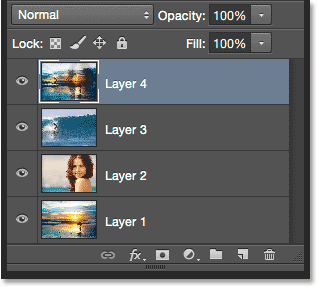
Photoshop teeb lühikese pildi liitpildist ja asetab selle uuele kihile.
Juhtunust parema ülevaate saamiseks vajutage ja hoidke all minu klahvi Alt (Win) / Option (Mac) ja klõpsame 4. kihi nähtavuse ikooni . See hoiab 4. kihi nähtavana, kuid lülitab välja kõik ülejäänud dokumendi kihid:
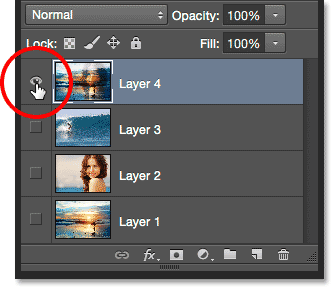
Lülitades peale pealmise kihi välja Alt / Option, klõpsates selle nähtavuseikoonil.
Kuigi kiht 4 on nüüd minu dokumendis ainus nähtav kiht, pole pildi üldine välimus muutunud. Selle põhjuseks on asjaolu, et olen kogu efekti edukalt selle ühe kihiga ühendanud:

Kõik kolm kihti on uuele kihile edukalt liidetud.
Teiste kihtide uuesti sisselülitamiseks (isegi kui ma tegelikult seda ei vaja) pean uuesti nuppu Alt (Win) / Option (Mac) all hoidma ja klõpsama 4. kihi nähtavusikoonil:
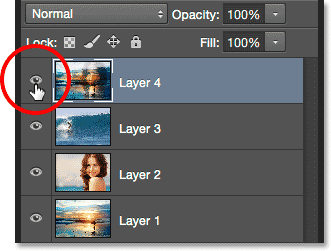
Teiste kihtide sisselülitamine, vajutades uuesti Alt / Valikud, klõpsates 4. kihi nähtavuseikoonil.
Praegu on hea mõte pealmine kiht ümber nimetada. Selleks topeltklõpsake nime "Layer 4", et seda esile tõsta, siis kirjutan uue kihi nimeks "Merged". Nime muutmisega nõustumiseks vajutan klaviatuuril Enter (Win) / Return (Mac):
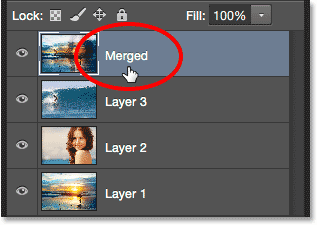
Uue kihi ümbernimetamine "Ühendatud".
Ja seal see meil on! Nii saab Photoshopis ühendada mitu kihti, mis on seatud erinevatele segurežiimidele! Lisateavet Photoshopi piltide redigeerimise õpetuste kohta leiate meie fotode viimistlemise sektsioonist!